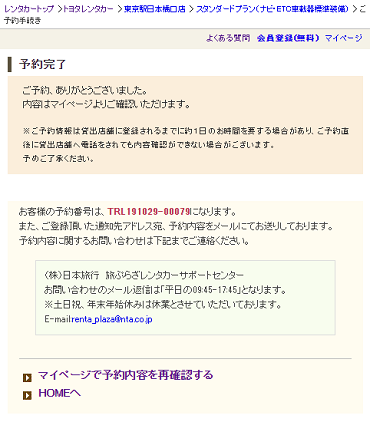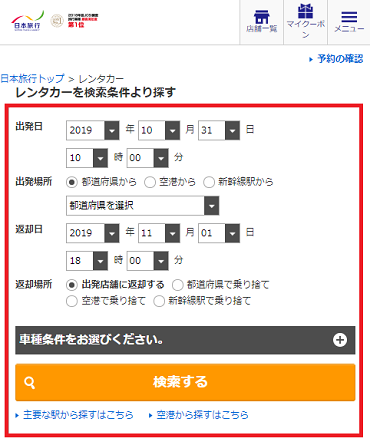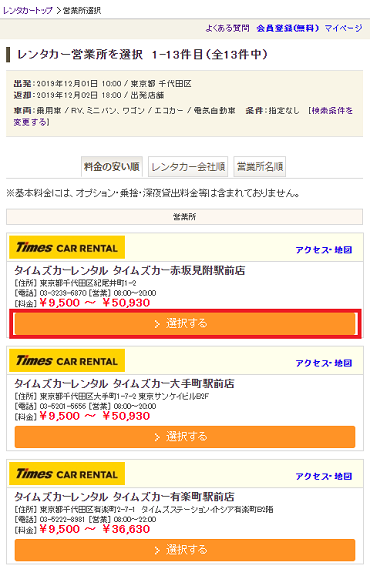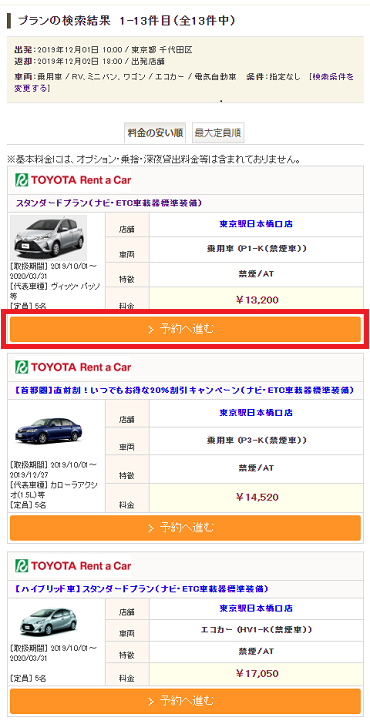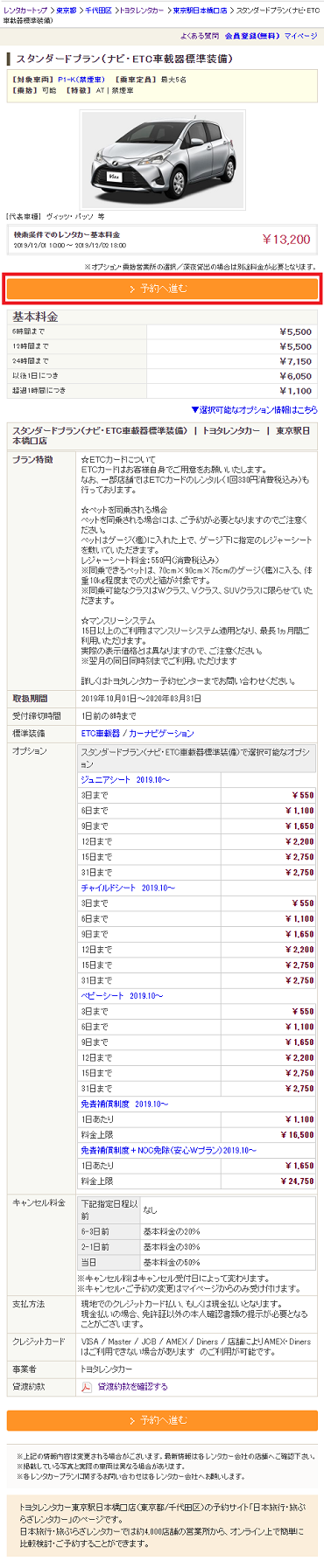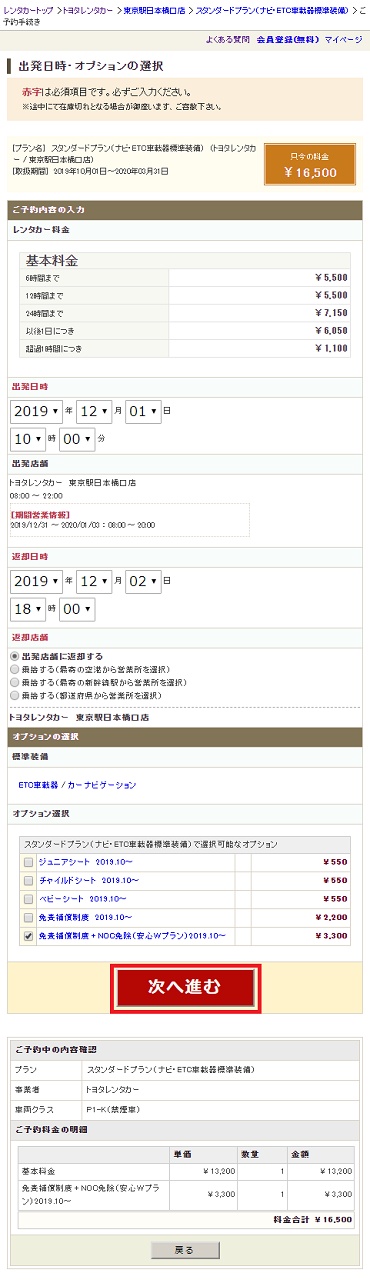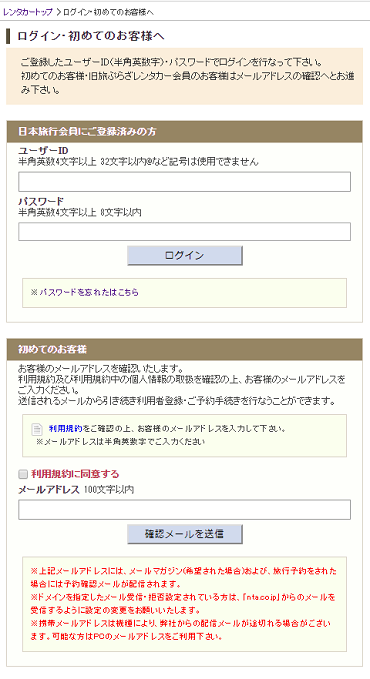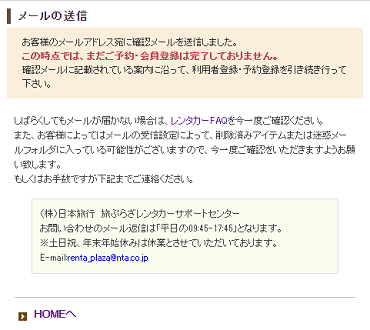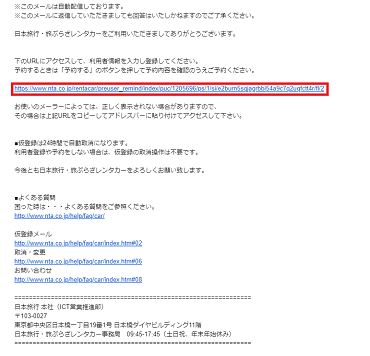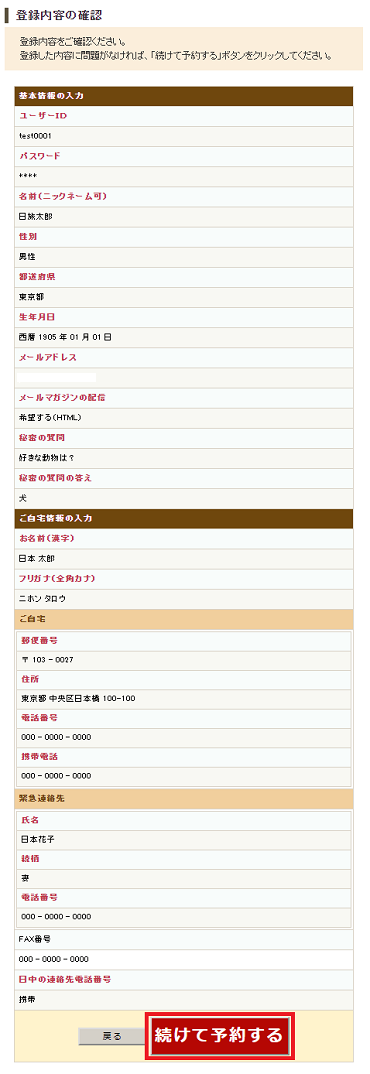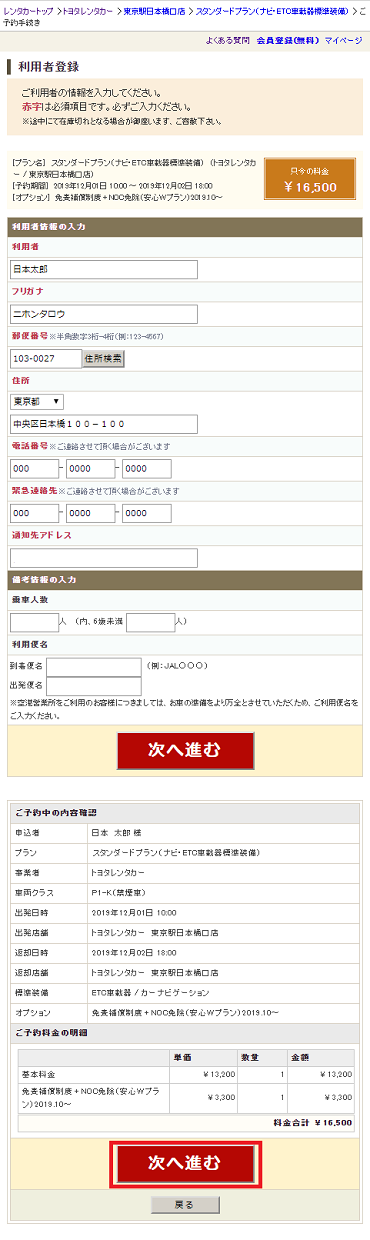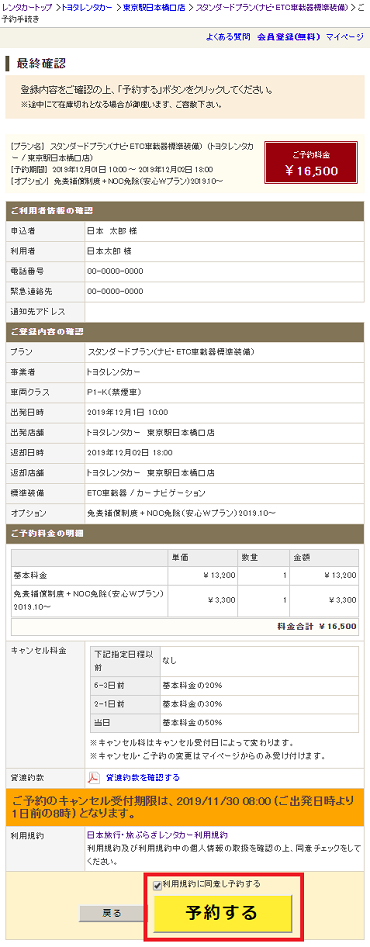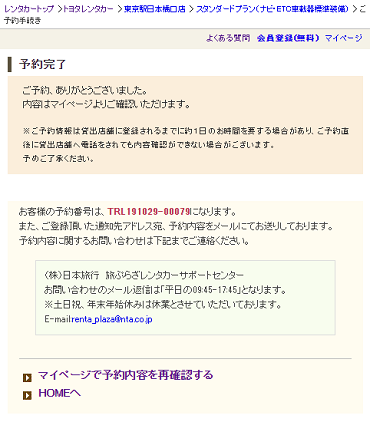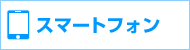[ ここから本文です ]
[レンタカー予約ヘルプ] 検索予約のご案内をいたします。
検索予約
- 1. 検索条件入力
- 出発日・店舗、返却日・店舗、車両の条件を選択
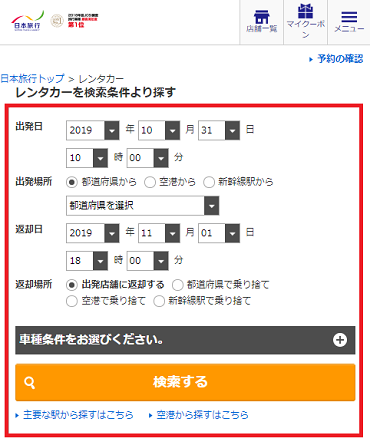
↑ページ上部へ
- 2. 営業所選択
- 営業所の一覧が表示されます。
希望の営業所 ⇒ 「選択する」をクリック
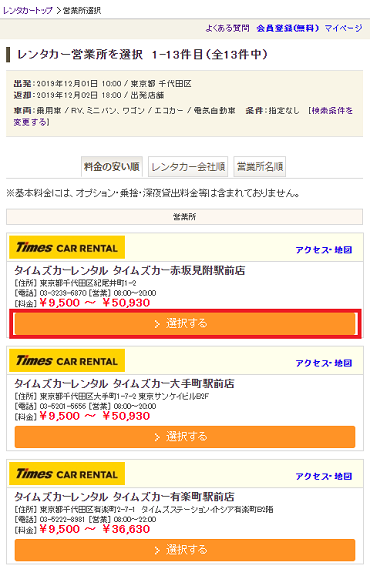
↑ページ上部へ
- 3. プラン選択
- プランの一覧が表示されます。
ご希望のプラン選択⇒「予約へ進む」をクリック
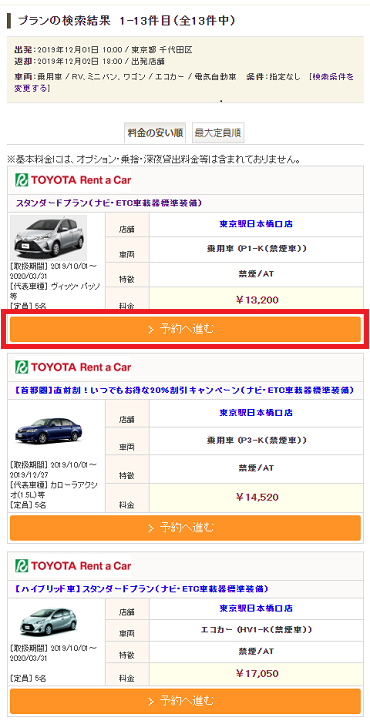
↑ページ上部へ
- 4. プラン基本情報表示
- プランの基本料金が表示されます。
※オプション・乗捨料金は含まれていません。
※車体の画像は代表車種となります。車種の指定はできません。
「予約へ進む」をクリック
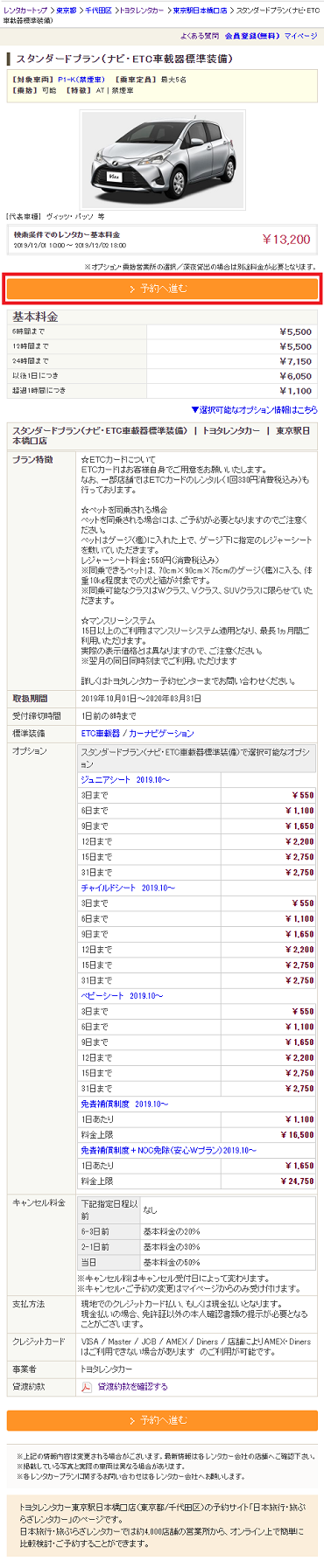
↑ページ上部へ
- 5. 出発・返却日選択
- 乗捨料金、オプションを含めた料金が表示されます。
※スタッドレスタイヤなど掲載されていないオプションは旅ぷらざレンタカーサイトからお申し込みいただけません。
予約後(予約翌日の午後以降)にレンタカー会社出発店舗へお問い合わせください。
※車種の指定はできません。
出発日時を選択 ⇒ 返却日時を選択 ⇒ 返却店舗を選択 ⇒ オプションを選択 ⇒ 「次へ進む」をクリック
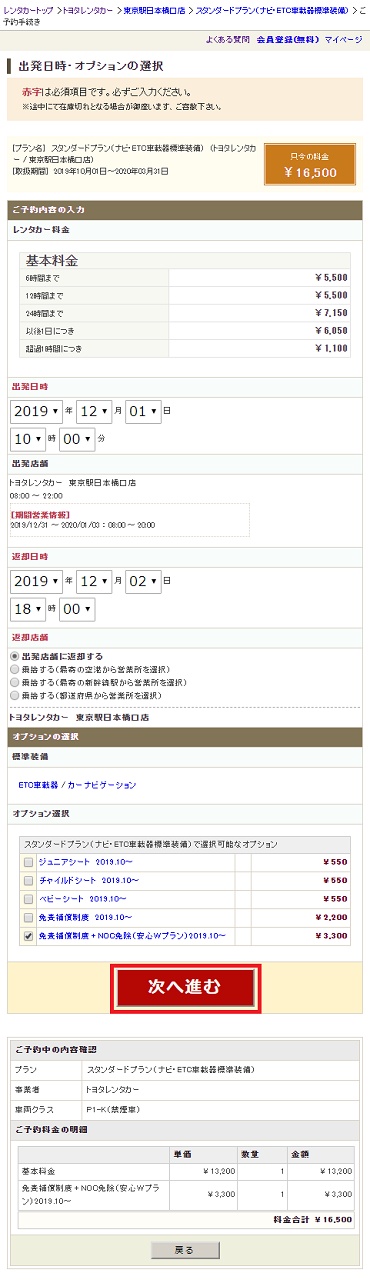
↑ページ上部へ
- 6. ログイン認証・会員新規登録選択
- 「日本旅行マイページ会員に登録済みの方」
ユーザーID・パスワードを入力 ⇒ 「ログイン」をクリック
“9. 利用者情報の入力”以降をご確認ください。
「初めてのお客様」
「利用規約に同意する」をチェック ⇒メールアドレスを入力 ⇒ 「確認メールを送信」をクリック
“7. 会員仮登録メール送信”以降をご確認ください。
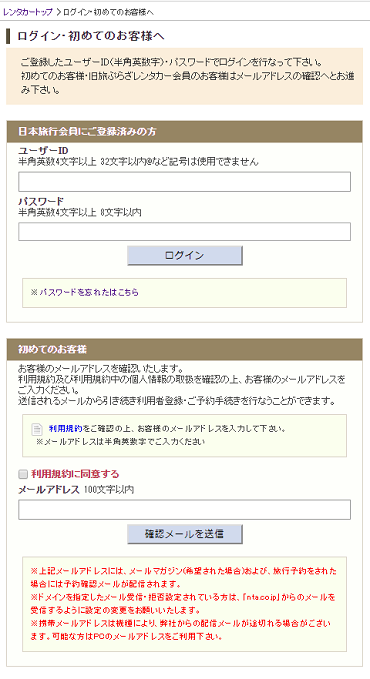
↑ページ上部へ
- 7. 会員仮登録メール送信
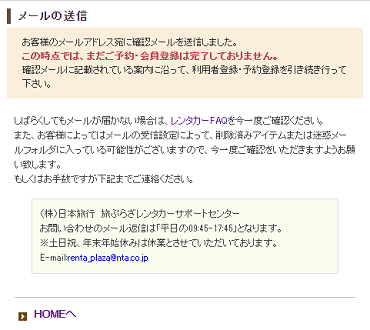
- 仮登録確認メールのURLをクリック
※仮登録は24時間で自動取消になります。
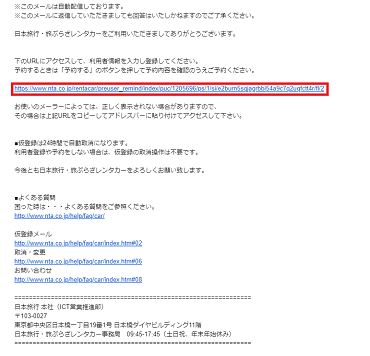
↑ページ上部へ
- 8. 会員登録情報の入力
- ※赤字が必須項目
登録情報を入力 ⇒ 「確認画面へ」をクリック

↑ページ上部へ
- 9. 会員登録内容の確認
- 登録内容の確認 ⇒ 「続けて予約する」をクリック
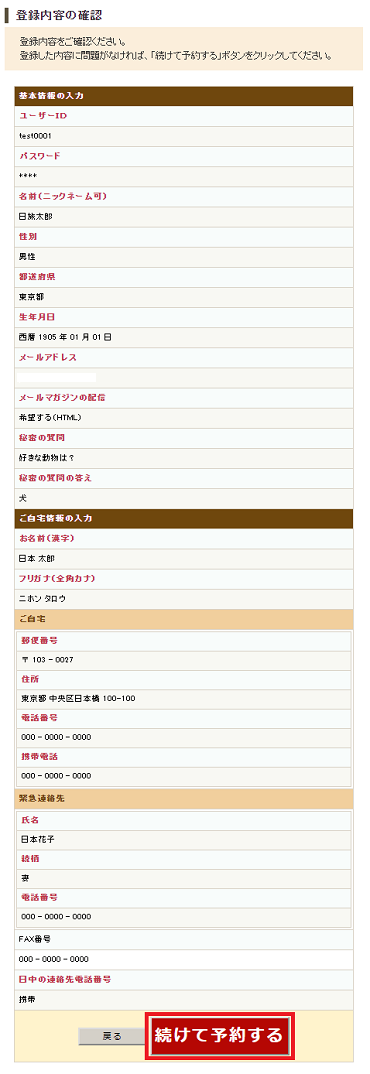
↑ページ上部へ
- 10. 利用者情報の入力
- 日本旅行マイページ会員の登録情報が自動的にセットされます。
予約者と実際に利用される方が異なる場合、実際に利用される方の情報をご入力ください。
利用者情報を入力 ⇒ 「次へ進む」をクリック
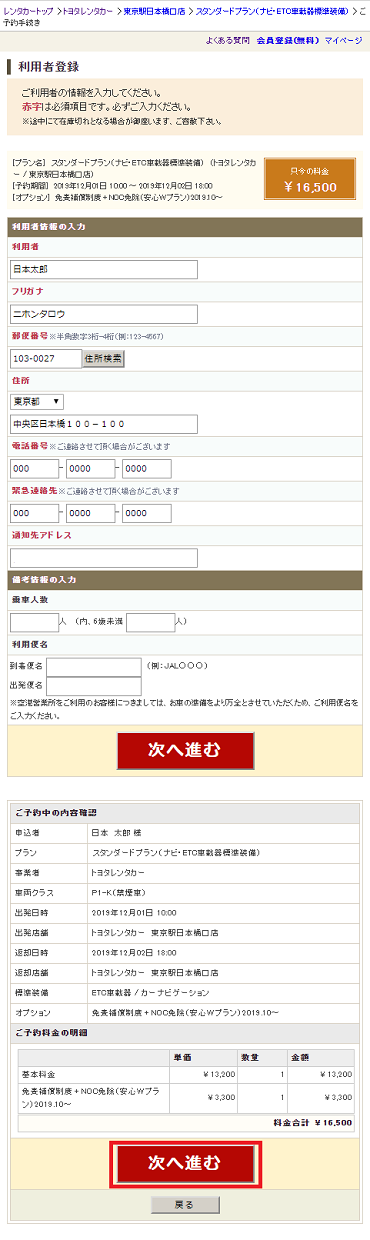
↑ページ上部へ
- 11. 最終確認
- 「利用規約に同意し予約する」にチェック ⇒ 「予約する」をクリック
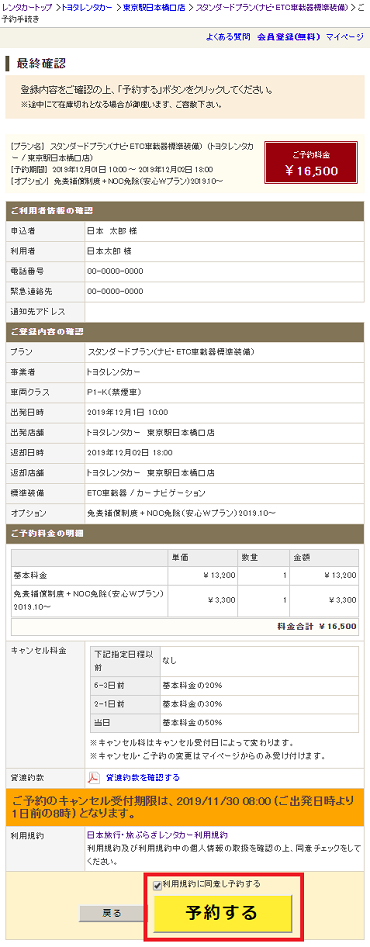
↑ページ上部へ
- 12. 予約完了
- レンタカー料金は、出発当日にレンタカー会社の出発店舗でのお支払いとなります。
※クレジットカード払いが基本です。
現金払いをご希望の際は、あらかじめレンタカー出発店舗にお問い合わせください。
日本旅行ギフト旅行券はご利用できません。
メールが届かない場合、マイページにログインし予約内容をご確認ください。
>>ログイン画面
>>ID、パスワードを忘れたときは